
La batterie de votre ordinateur portable prend-elle en charge Windows 7 ? (Rapport de diagnostic de l'efficacité énergétique)
La batterie de votre ordinateur portable prend-elle en charge Windows 7 ? (Rapport de diagnostic de l'efficacité énergétique)

Am vazut la colegii de pe howtosetup.info un articol care-i pune serios pe ganduri pe cei care si-au instalat noul sistem de operare Microsoft Windows 7 pe ordinateur portable-uri. Nu este vorba de resursele Processeur / BÉLIER / plaque vidéo asa cum ne gandim cu totii inainte sa instalam un nou sistem de operare, ci de resursele energetice. Mai exact, au fost raportate multe probleme la batterie / BATTERIES ordinateur portable-urilor pe care s-a instalat Windows 7.
Dupa lansarea oficiala a sistemului de operare Windows 7, multi utilizatori care au ordinateur portable-uri si au facut mise à niveau-ul de la Windows Vista la Windows 7, s-au confruntat cu probleme la bateria laptop-ului. Iconita de “pouvoir“, cea cu batterie, din coltul din dreapta-jos indica ca bateria este incarcata 100%, dar este terminata fizic. “Considering replacing your battery”
Windows 7 Battery Notification – Full but … “Considering replacing your battery”
In comparatie cu sistemele Bureau care se alimenteaza direct de la priza, ordinateur portablele et netbook-urile au trei variante de alimentare. Alimentarea cu energie electrica direct de la priza cu acumulatorul scos, alimentarea de la priza cu acumulatorul cuplat (in multe cazuri este plan energetic similar cu primul) si alimentarea doar de la acumulator.
In urma cu un an am explicat intr-un post cum se seteaza planul energetic in Windows Vista (similar e si in Windows 7), dar atunci cand folositi intens laptop “pe acumulator” vous devez effectuer quelques ajustements supplémentaires pour éviter la destruction/l'arrêt prématuré de la batterie de l'ordinateur portable. L’avantage est que vous n’êtes pas obligé de faire ces ajustements aveuglément. Rapport de diagnostic d'efficacité énergétique Virginie analyser le système fonctionnement, logicielle et processus auxiliaire, après quoi il sera afficher un rapport à partir duquel vous pouvez comprendre très facilement ce que vous devez faire exactement pour protéger la batterie d'un ordinateur portabledu Quelles sont les erreurs? “Politique de pouvoir” ce qui doit être corrigé et quels sont les paramètres recommandés “Avertissements” que faut-il faire dans Options d'alimentation (cliquez sur l'icône de la batterie en bas à droite), ainsi que des informations de base sur la batterie de l'ordinateur portable. ID de la batterie, Capacités de gestion de l’alimentation de la plateforme, Résolution du minuteur de plateforme et Politique de pouvoir vous pouvez les trouver dans le rapport de diagnostic d'efficacité énergétique.
Cum obtinem raportul de energie pe un laptop cu Windows 7.
1. Nous ouvrons Invite de commande (cu privilegii de Administrator) – vedeti aici tutorialul.
2. In Command Prompt dam comanda :
powercfg /energy
Dupa ce scrieti aceasta linie de comanda apasati Entrer si asteptati 60 de secunde pana se analizeaza sistemul si se genereaza raportul.
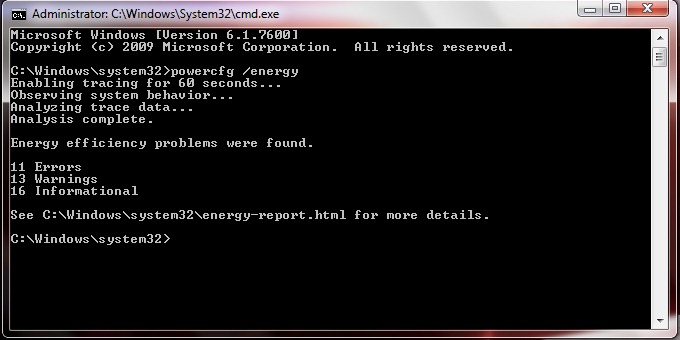
In cazul meu sunt 11 erori si 13 avertismente. Pentru vizualizarea raportului (Power Efficiency Diagnostics Report) mergeti in C: WindowsSystem32 Et ouvert energy-report.html in Internet Browser.
Iata cum arata raportul generat de mine pentru acest tutorial.
Raportul pentru un laptop Toshiba Satellite A300 – Energy Report.
Analizati bine erorile si cautati sa le inlaturati. Cautati in raport “Battery:Battery Information” si verificati valorile de la “Design Capacity” et “Last Full Charge“. Pour qu'une batterie prenne en charge l'architecture Windows 7, la valeur Last Full Charge doit être supérieur à Design Capacity.
Nous reviendrons avec quelques posts (tutoriel – expériences sur nos ordinateurs portables) pour expliquer exactement comment ils peuvent être supprimés “erreurs énergétiques” et comment le système d'exploitation et le plan énergétique peuvent être optimisés pour les ordinateurs portables équipés de Windows 7.
La batterie de votre ordinateur portable prend-elle en charge Windows 7 ? (Rapport de diagnostic de l'efficacité énergétique)
Quoi de neuf
À propos Stealth L.P.
Fondateur et éditeur Stealth Settings, din 2006 pana in prezent. Experienta pe sistemele de operare Linux (in special CentOS), Mac OS X , Windows XP > Windows 10 SI WordPress (CMS).
Voir tous les articles de Stealth L.P.Vous pourriez également être intéressé par...


35 réflexions sur “La batterie de votre ordinateur portable prend-elle en charge Windows 7 ? (Rapport de diagnostic de l'efficacité énergétique)”